Принтер ставит в очередь и не печатает

Современные принтеры не представляют сложности при эксплуатации. Вне зависимости от модели и типа устройства, принцип работы довольно прост. Обычно ответы на все вопросы можно найти в инструкции и руководстве по эксплуатации устройства. Однако иногда нормальное функционирование техники нарушается по различным причинам.
Одной из часто встречающихся проблем является отсутствие процесса печати при выставленной очереди. Принтер ставит в очередь, но не печатает. Мы постараемся помочь решить эту проблему и ответить на возникшие вопросы.
В чем причина: проверка принтера
Данная ситуация может вызвать затруднения в работе или остановку функционирования всей системы. В домашних условиях есть время устранить недостаток, но в условиях функционирования целого офиса данная заминка может привести к серьёзным сложностям. Прежде чем восстанавливать работу устройства и производить различные манипуляции, нужно выяснить причину неполадки. Для этого внимательно осмотрите корпус, обращая особое внимание на следующие пункты:
- Правильность подсоединения всех проводов к источнику питания и к компьютеру.
- Версия программного обеспечения и наличие драйверов.
- Настройки системы и выбор режима работы.
- Наличие дефектов в самой конструкции техники: механическое повреждение, замятие бумаги, отсутствие картриджа.
Чаще всего причиной являются описанные выше неполадки и сбои в системе. Данные неисправности легко устранить в домашних условиях.
ВАЖНО: Не производите ремонт самостоятельно, обратитесь за помощью в сервисный центр, где вам окажут бесплатную помощь по гарантийному талону.
Как возобновить печать в этой ситуации?
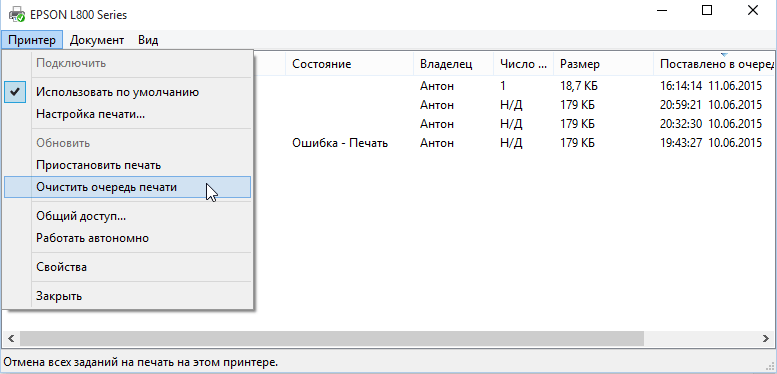 Если после осмотра и тщательной диагностики, вы смогли обнаружить источник неполадки, можно приступать к его устранению. Для этого воспользуйтесь пошаговым планом по восстановлению печати:
Если после осмотра и тщательной диагностики, вы смогли обнаружить источник неполадки, можно приступать к его устранению. Для этого воспользуйтесь пошаговым планом по восстановлению печати:
- Убедитесь в правильном подсоединении всех проводов в нужные гнёзда и проверьте их целостность. При необходимости произведите замену.
- Осмотрите внешний корпус, устраните мятую бумагу, заправьте картридж.
- Зайдите в настройки принтера и поставьте его в режим «по умолчанию». Если устройств несколько, выберите необходимый вариант в качестве основного для выведения печати.
После выполнения всех манипуляций техника должна заработать и устранить проблему с распечаткой документов.
ВАЖНО: Возможно, после устранения неполадки потребуется очистить очередь на печать. При многократном нажатии на распечатку(в случае отсутствия работы принтера) очередь забивается. Это может привести к повторной распечатке нескольких файлов.
Сетевой принтер работает в связке с локальной группой подключенных устройств, поэтому его работа может зависеть от состояния сопряженного оборудования всей группы. Важно учитывать, что для функционирования принтера должен быть включен в питание и иметь доступ к сети главный компьютер, выполняющий роль сервера для сбора и отправки информации на печать.
Проверьте в разделе меню «устройства и принтеры» заданный режим работы для конкретного типа устройства. Напротив принтера, используемого для выведения информации, должна стоять галочка. Если она отсутствует, необходимо изменить параметры и настроить систему для нормальной работы.







